So finden Sie Passwörter auf dem Mac: Schritt-für-Schritt-Anleitung (2024)
- Apple speichert alle Ihre Passwörter in der App „Schlüsselbundverwaltung“, die über iCloud mit allen Ihren Apple-Geräten synchronisiert wird.
- Um Passwörter auf einem Mac zu finden, können Sie die Systemeinstellungen (oder Systempräferenzen), den Finder oder direkt in Browsern wie Safari, Google Chrome und Mozilla Firefox verwenden.
- Browser, die nicht mit Keychain kompatibel sind, wie etwa Chrome und Firefox, verfügen über eigene Kennwortverwaltungssysteme zum Anzeigen, Bearbeiten und Speichern von Anmeldeinformationen.
Mac-Benutzer profitieren von einem standardmäßigen Passwortmanager und einer Browser-AutoFill-Funktion, mit der Benutzer alle gespeicherten Passwörter bequem von einem einzigen Ort aus finden, ändern und löschen können. Dazu gehören:
- App-Anmeldeinformationen
- WLAN-Passwörter
- Anmeldeinformationen für das Website-Konto
- Zugangsdaten für digitales Banking
- Passwörter für digitale Geldbörsen
Dies macht es erforderlich, sich komplexe Passwörter zu merken, eine Anforderung, die mittlerweile von immer mehr Anwendungen und Plattformen zur Erhöhung der Sicherheit übernommen wird. Der Zugriff auf diese Passwörter in dringenden Fällen bleibt für viele eine Herausforderung, also überprüfen Sie unbedingt alle diese Orte.
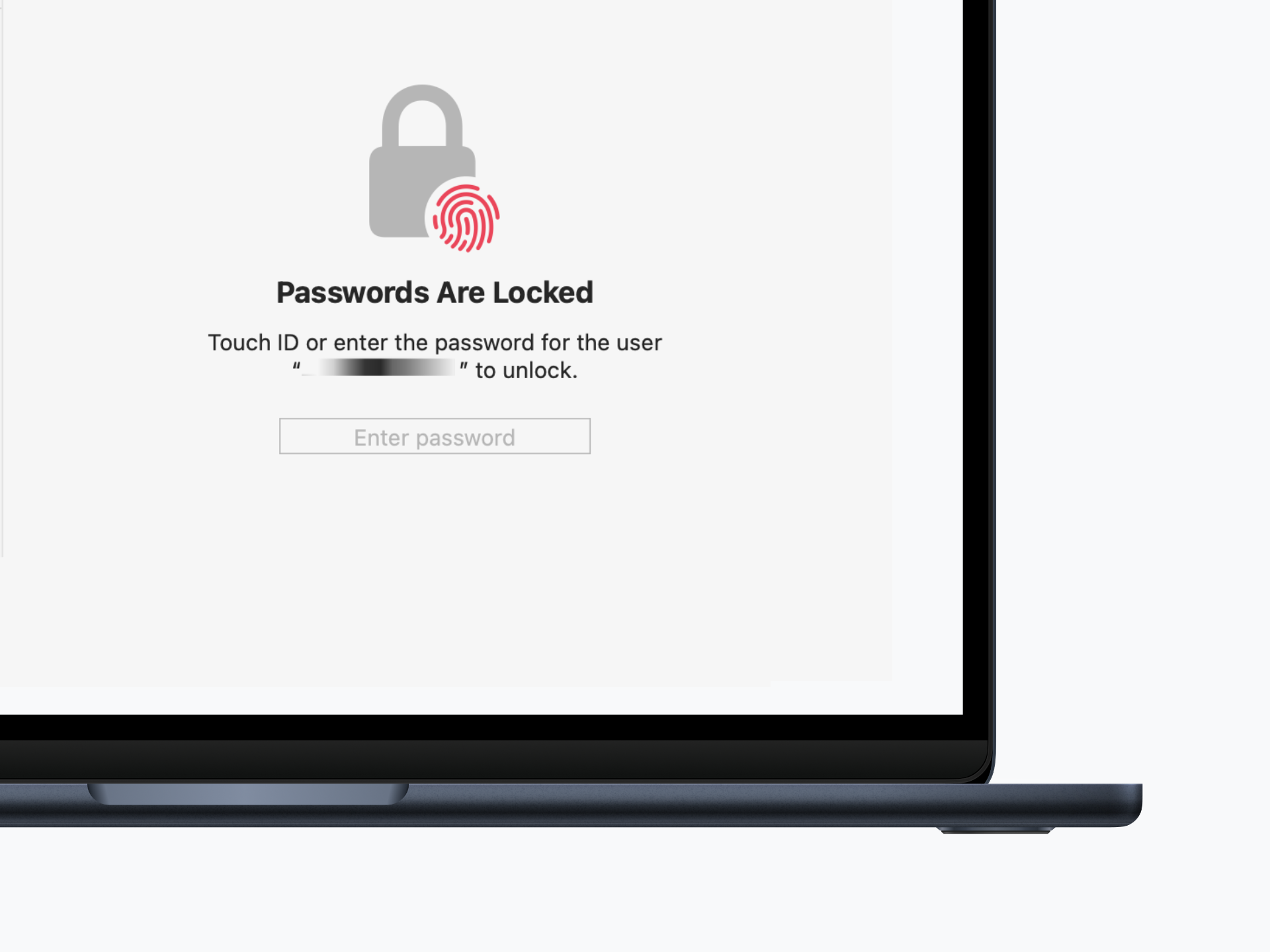 Passwörter auf dem Mac finden
Passwörter auf dem Mac finden
Wo speichert Apple Passwörter?
Apple speichert alle Ihre Passwörter in einer vorinstallierten App namens Schlüsselbundverwaltung. Diese App kann Ihre Passwörter und Schlüsselpässe sicher speichern, von WLAN-Netzwerken bis hin zu Anwendungen und mehr, und füllt bei Bedarf automatisch Kontoinformationen aus. Über iCloud synchronisiert sie Daten auf allen Ihren Apple-Geräten. Und so offensichtlich wie es nur sein kann: Sie können Ihre gespeicherten Passwörter in genau dieser Anwendung finden.
Ähnlich wie bei anderen Kennwortmanager-Dienstprogrammen benötigen Sie jedoch ein Kennwort, um Ihre gespeicherten Kennwörter anzuzeigen – wie ironisch!
Keychain Access kann Daten nur im nativen Browser von Apple – Safari – automatisch ausfüllen. Wenn Sie Chrome, Firefox usw. verwenden, werden Ihre Passwörter nicht zwischen Ihren iCloud-Geräten synchronisiert.
LESEN SIE MEHR: 4 Möglichkeiten zum Zurücksetzen Ihres Mac-Passworts, selbst wenn Sie es vergessen haben! ➜
5 Möglichkeiten zum Finden von Passwörtern auf dem Mac
Wenn Sie einen Passwort-Manager eines Drittanbieters verwenden, können Sie die App ganz einfach öffnen, um Ihre gespeicherten Passwörter anzuzeigen und zu bearbeiten. Wenn Sie jedoch den Schlüsselbundzugriff verwenden oder Passwörter direkt in Ihren Browsern speichern, erfahren Sie hier, wie Sie sie manuell finden.
1. Über die Systemeinstellungen
Macs mit macOS Monterey und späteren Versionen verfügen in den Systemeinstellungen über ein spezielles Dienstprogramm für Passwörter, das direkten Zugriff auf den Schlüsselbundzugriff bietet.
- Klicken Sie oben links auf das Apple-Menü und wählen Sie „Systemeinstellungen“.
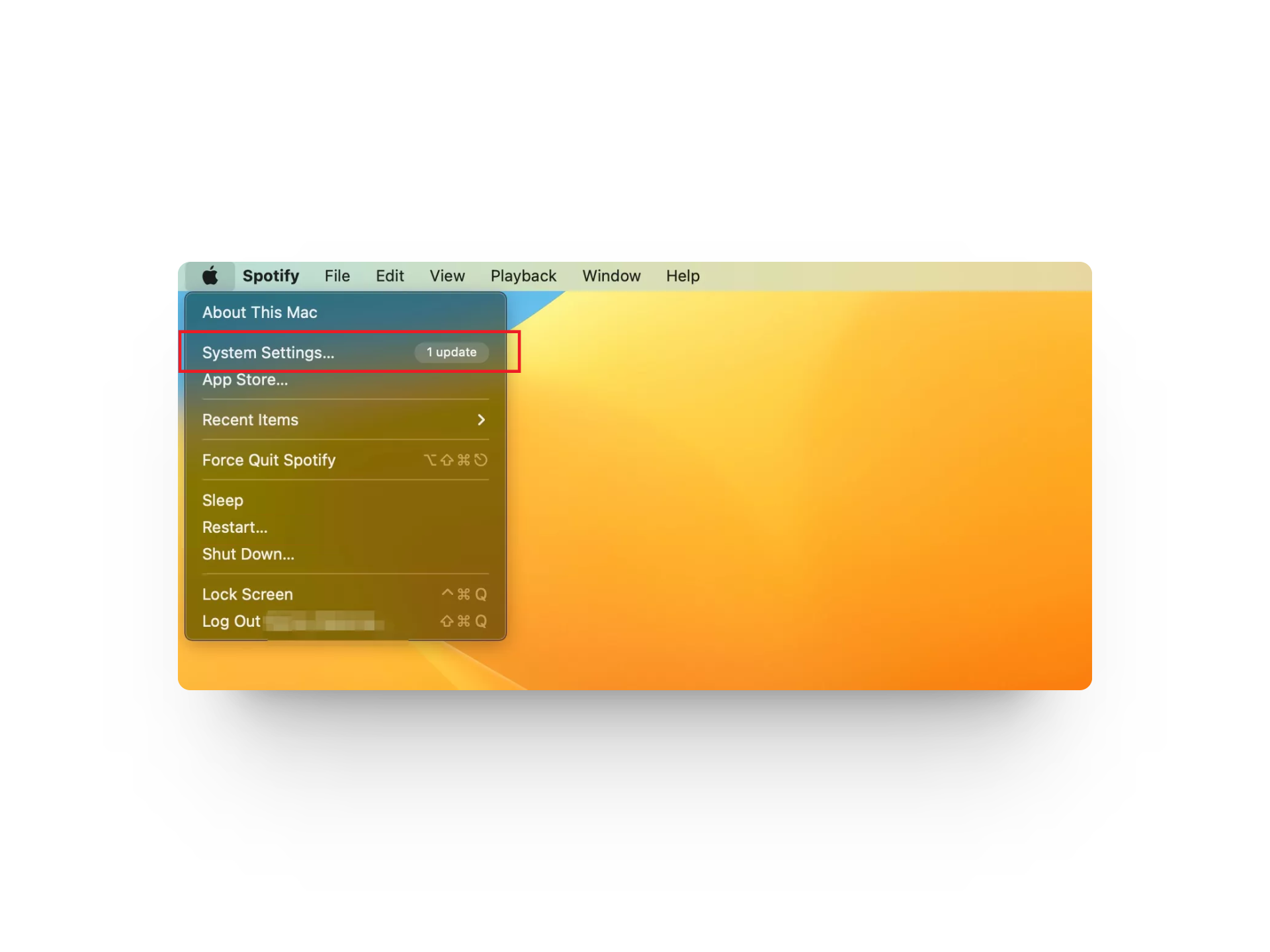 Klicken Sie auf Systemeinstellungen
Klicken Sie auf Systemeinstellungen
In früheren macOS-Versionen heißt es „Systemeinstellungen“.
- Gehen Sie zu „Passwörter“ und geben Sie das Passwort Ihres Benutzerkontos ein.
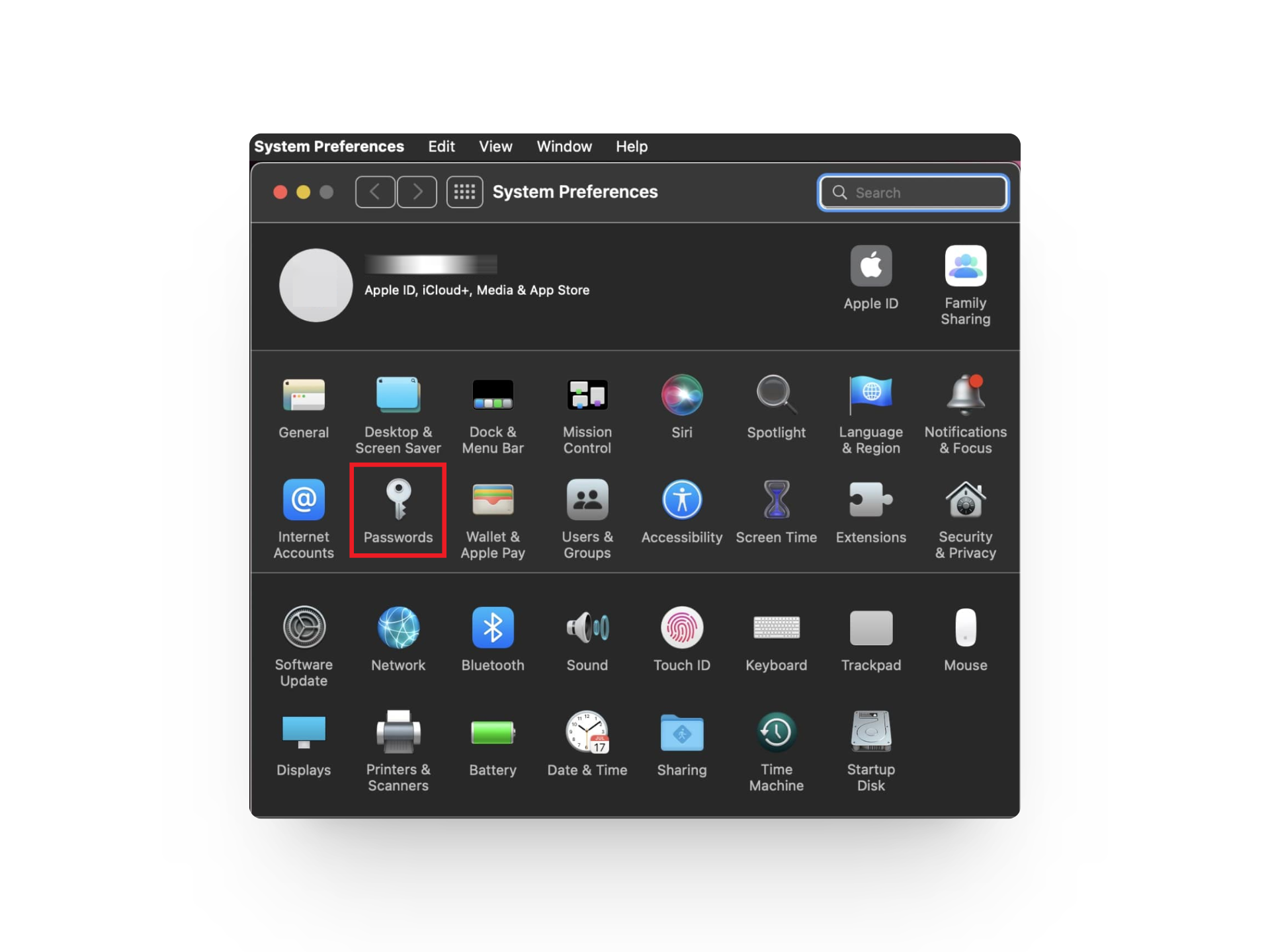 Gehe zu Passwörter
Gehe zu Passwörter
- Klicken Sie im linken Fensterbereich auf eine Website, um ihre Details anzuzeigen.
- Klicken Sie abschließend auf die Schaltfläche „Bearbeiten“, um das Passwort anzuzeigen und zu bearbeiten.
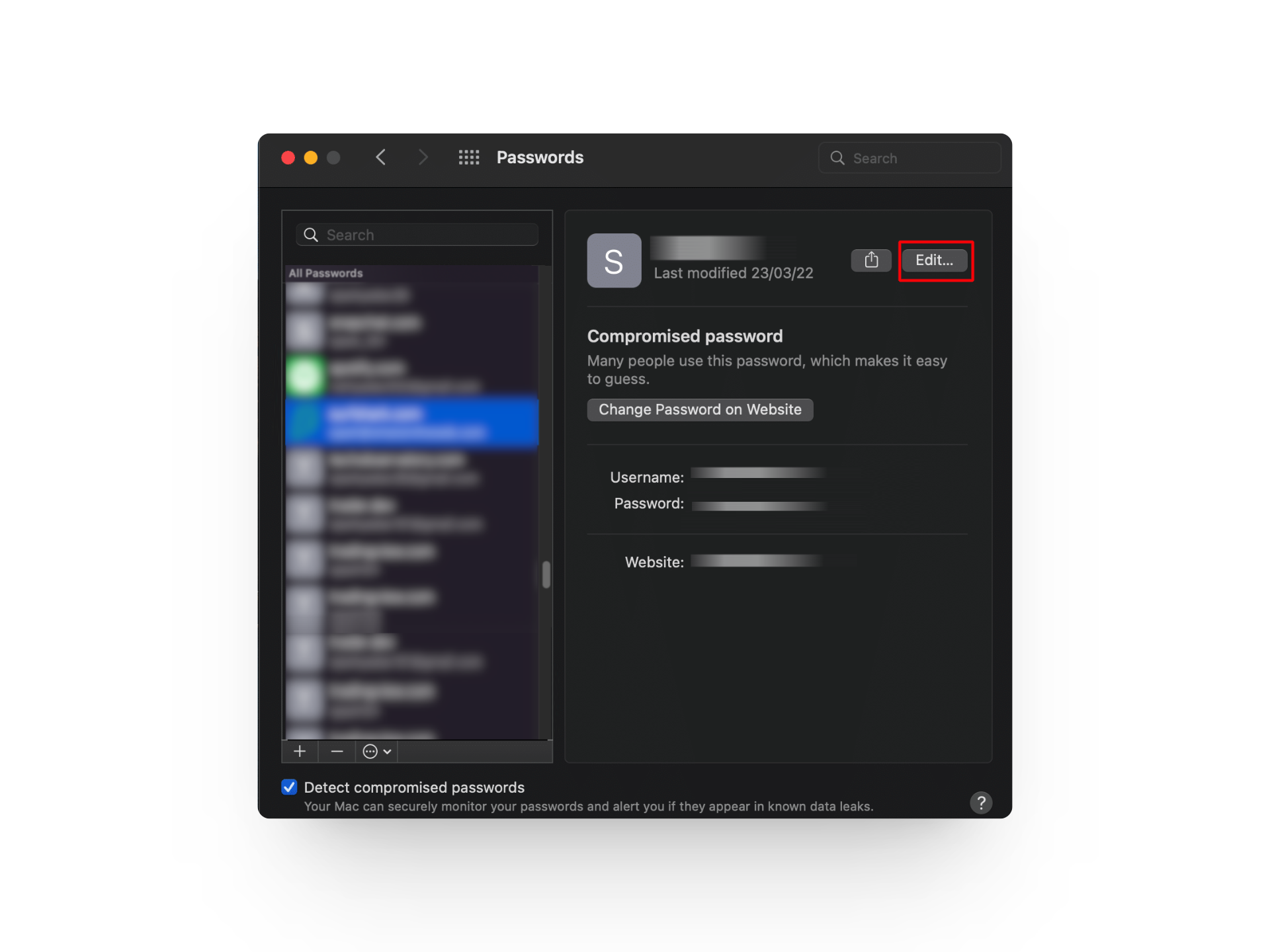 Klicken Sie auf Bearbeiten
Klicken Sie auf Bearbeiten
LESEN SIE MEHR: So sehen Sie das Facebook-Passwort, ohne es zu ändern (2024) ➜
2. Über die Finder-App
Für Versionen älter als macOS Monterey, die keinen direkten Zugriff auf Passwörter über die Systemeinstellungen haben, dient die Finder-App als hervorragende alternative Methode.
- Starten Sie die Finder-Anwendung und gehen Sie zu Anwendungen > Dienstprogramme > Schlüsselbundzugriff.
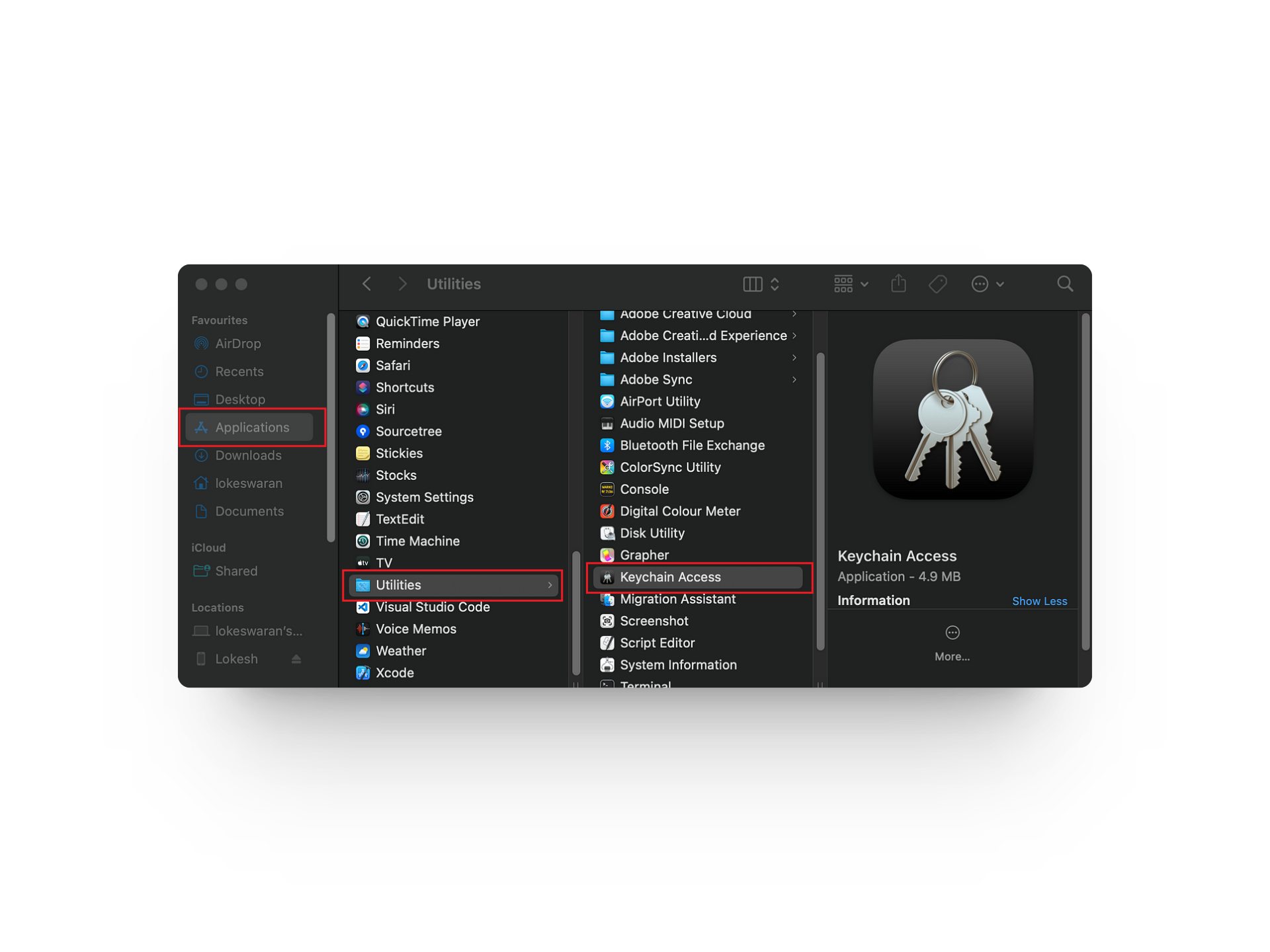 Klicken Sie auf Schlüsselbundzugriff
Klicken Sie auf Schlüsselbundzugriff
- Verwenden Sie die Suchleiste oben rechts und suchen Sie nach der App oder dem Dienst, für den Sie das Kennwort benötigen.
- Gehen Sie die Liste durch und doppelklicken Sie auf den Eintrag, den Sie anzeigen möchten.
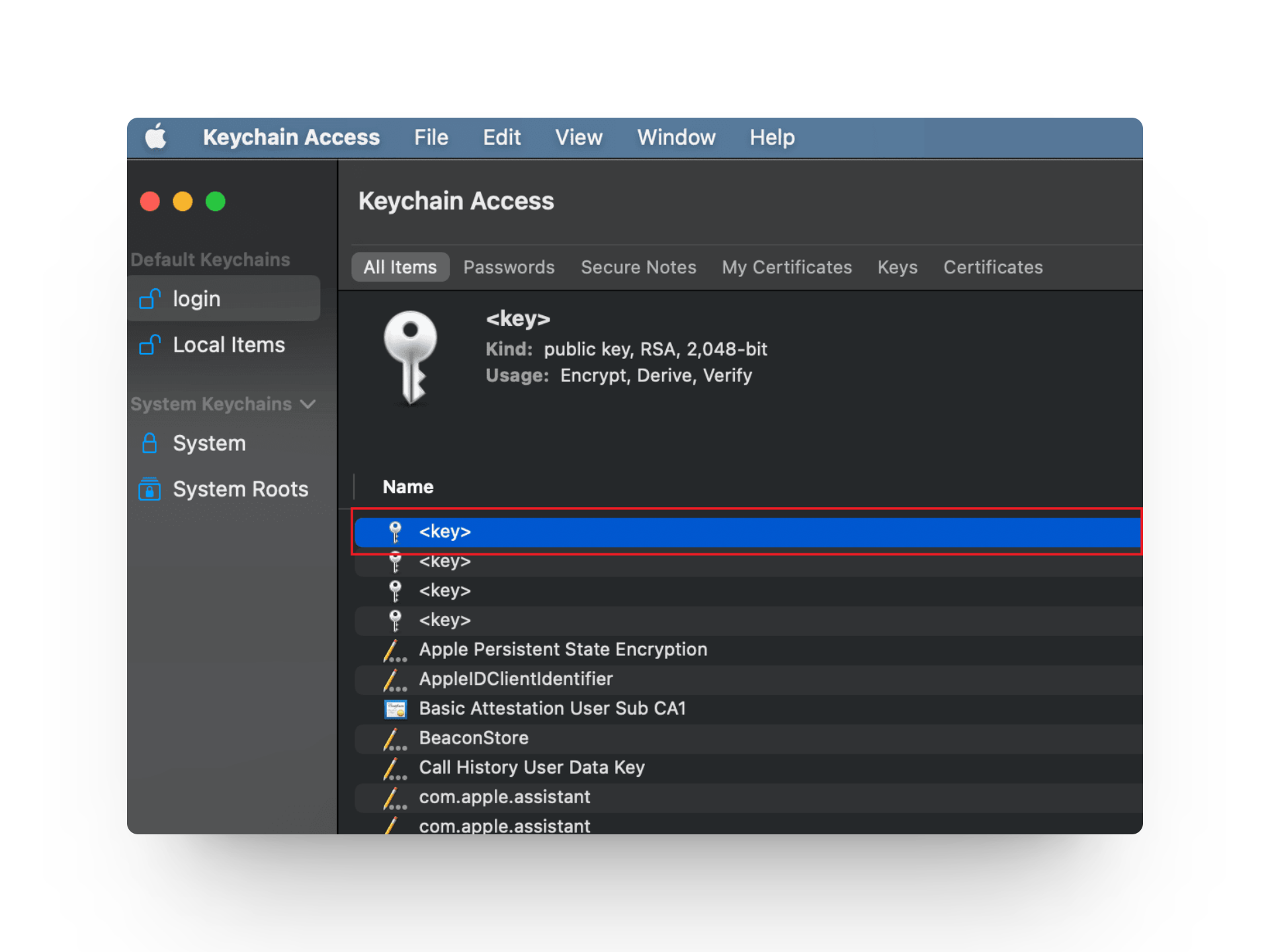 Doppelklick
Doppelklick
- Aktivieren Sie das Kontrollkästchen neben Passwort anzeigen.
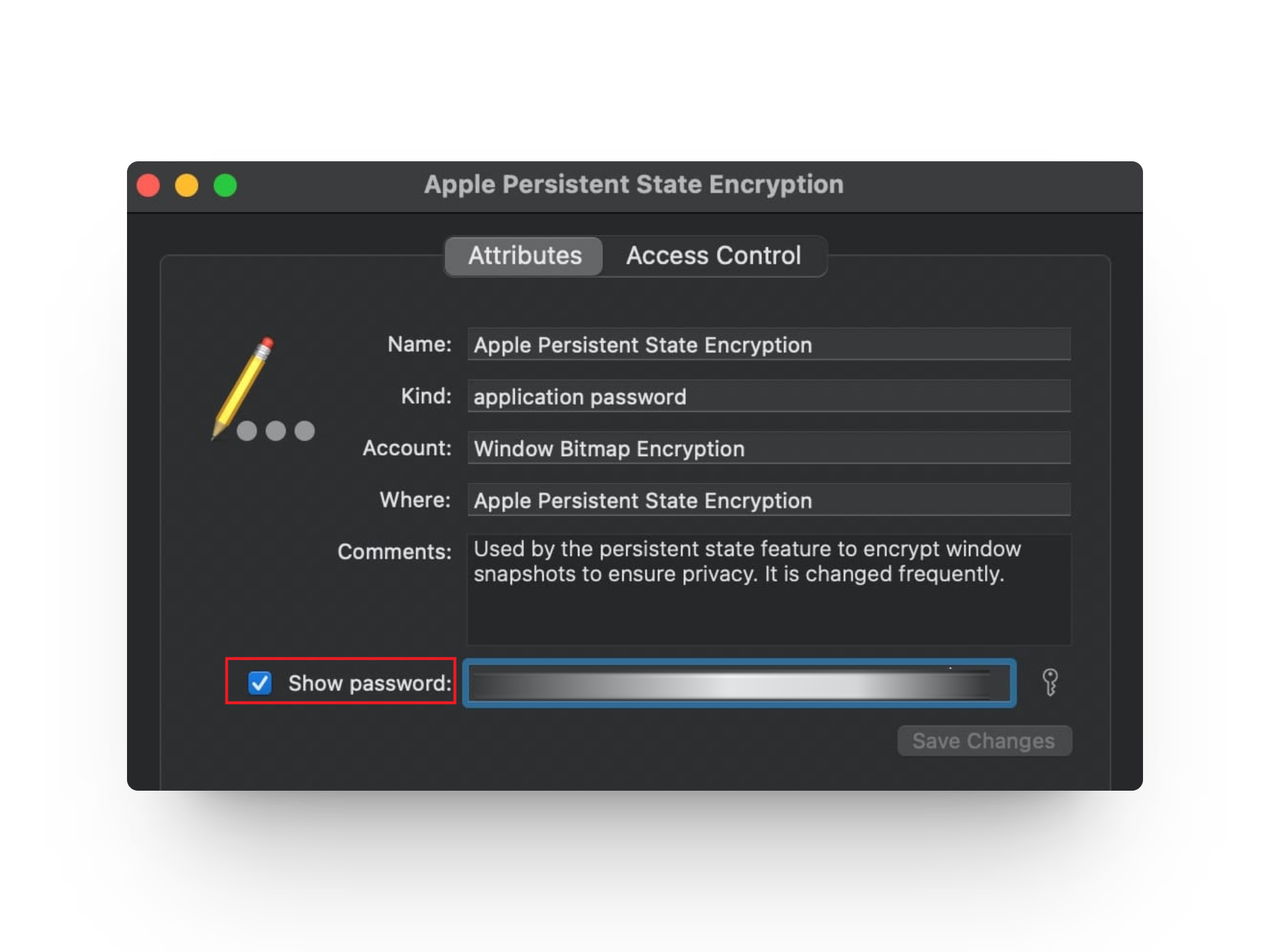 Klicken Sie auf Passwort anzeigen
Klicken Sie auf Passwort anzeigen
- Geben Sie bei der entsprechenden Aufforderung den Passcode für Ihr Benutzerkonto ein und klicken Sie auf „OK“.
3. Über den Safari-Browser
Der Schlüsselbundzugriff funktioniert nur, wenn Sie bei iCloud angemeldet sind. Andernfalls müssen Sie Safari verwenden, um Ihre gespeicherten Anmeldeinformationen anzuzeigen.
- Starten Sie Safari und gehen Sie in der Menüleiste zu Safari > Einstellungen.
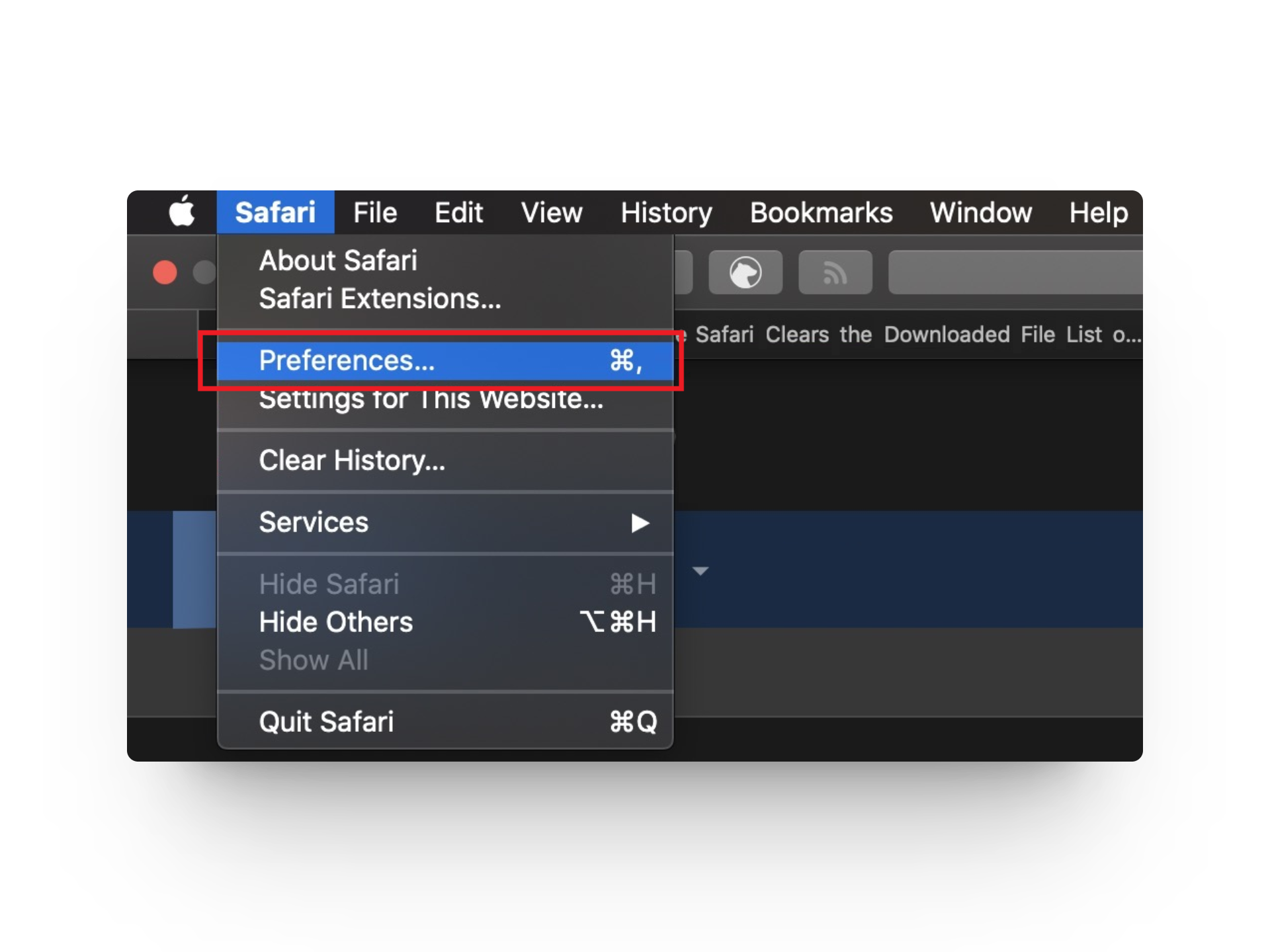 Klicken Sie auf Einstellungen
Klicken Sie auf Einstellungen
- Gehen Sie zur Registerkarte „Passwörter“ und geben Sie das Passwort Ihres Benutzerkontos ein.
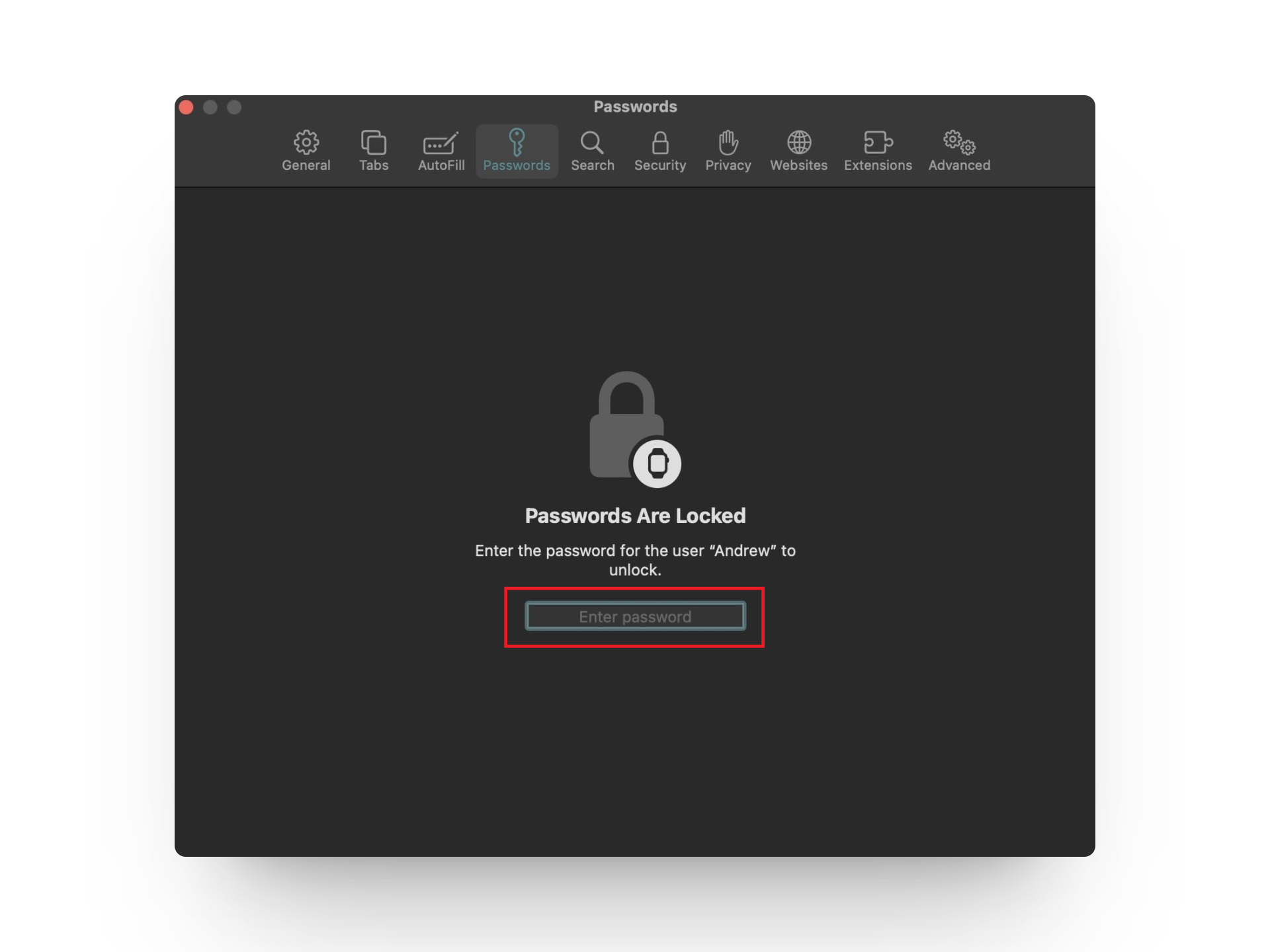 Geben Sie Ihr Passwort ein
Geben Sie Ihr Passwort ein
- Wählen Sie im linken Bereich eine Website aus und klicken Sie auf die Schaltfläche „Bearbeiten“, um das Kennwort anzuzeigen.
LESEN SIE MEHR: So sehen Sie Ihr Instagram-Passwort, während Sie angemeldet sind ➜
4. Über Google Chrome
Viele Benutzer bevorzugen Chrome gegenüber Safari, aber leider funktioniert es nicht mit Keychain. Sie müssen entweder ein Browsererweiterung um es kompatibel zu machen, oder verwenden Sie den Standard-Chrome-Speicher zum Verwalten Ihrer gespeicherten Passwörter.
- Starten Sie den Chrome-Browser auf Ihrem Mac.
- Klicken Sie in der Menüleiste auf Chrome > Einstellungen.
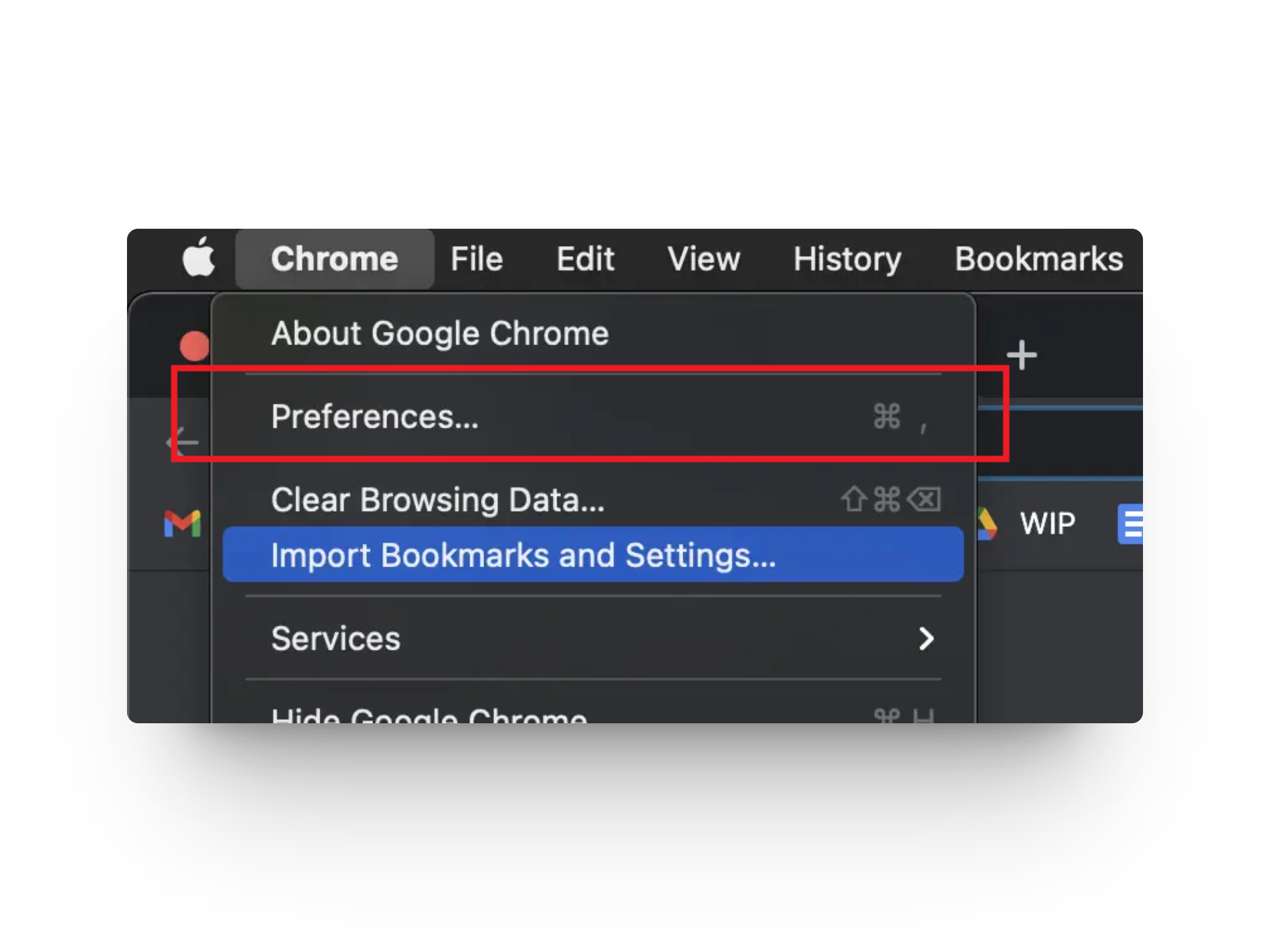 Klicken Sie auf Einstellungen
Klicken Sie auf Einstellungen
- Gehen Sie dann im linken Bereich zur Registerkarte „Automatisch ausfüllen“ und klicken Sie auf „Passwörter“.
- Scrollen Sie nach unten zum Abschnitt „Gespeicherte Passwörter“ und klicken Sie auf das Augensymbol neben dem Passwort, das Sie anzeigen möchten.
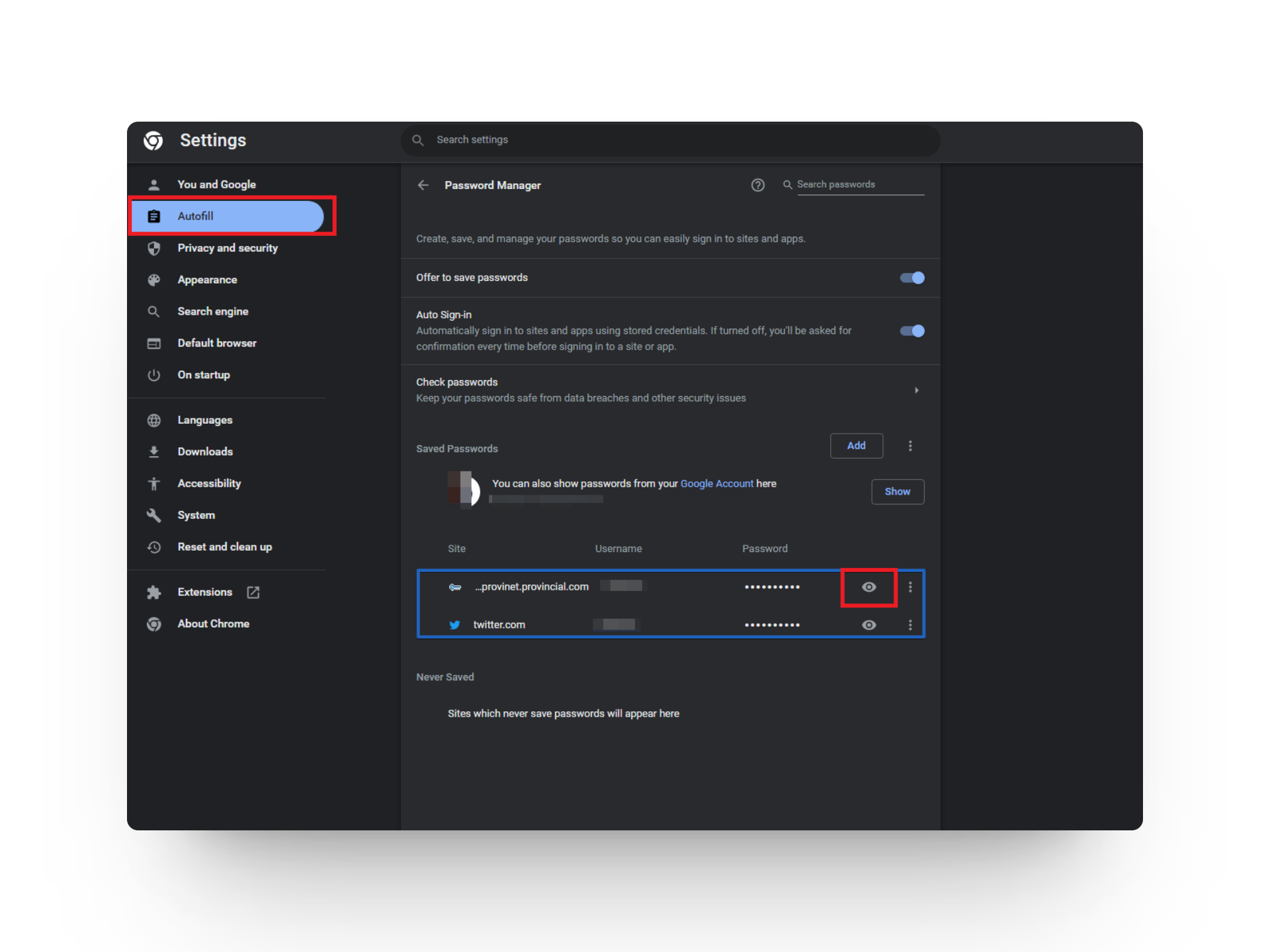 Klicken Sie auf das Augensymbol
Klicken Sie auf das Augensymbol
- Geben Sie in der Popup-Eingabeaufforderung das Kennwort Ihres Benutzerkontos ein und klicken Sie auf „OK“.
- Das Passwort wird in der entsprechenden Spalte angezeigt. Um das Passwort auszublenden, klicken Sie erneut auf das Augensymbol.
5. Über Mozilla Firefox
Wenn Sie Firefox als Browser verwenden, verfügt dieser auch über eine integrierte Passwort-Manager-Funktion, mit der Sie Ihre Anmeldeinformationen automatisch ausfüllen, anzeigen und bearbeiten können.
- Starten Sie den Firefox-Browser.
- Klicken Sie oben rechts auf das Hamburger-Menü und wählen Sie „Passwörter“.
- Verwenden Sie die Suchleiste oder scrollen Sie durch die Liste und klicken Sie dann auf die Website, für die Sie das Passwort benötigen.
- Klicken Sie auf das Augensymbol, um das Passwort anzuzeigen.
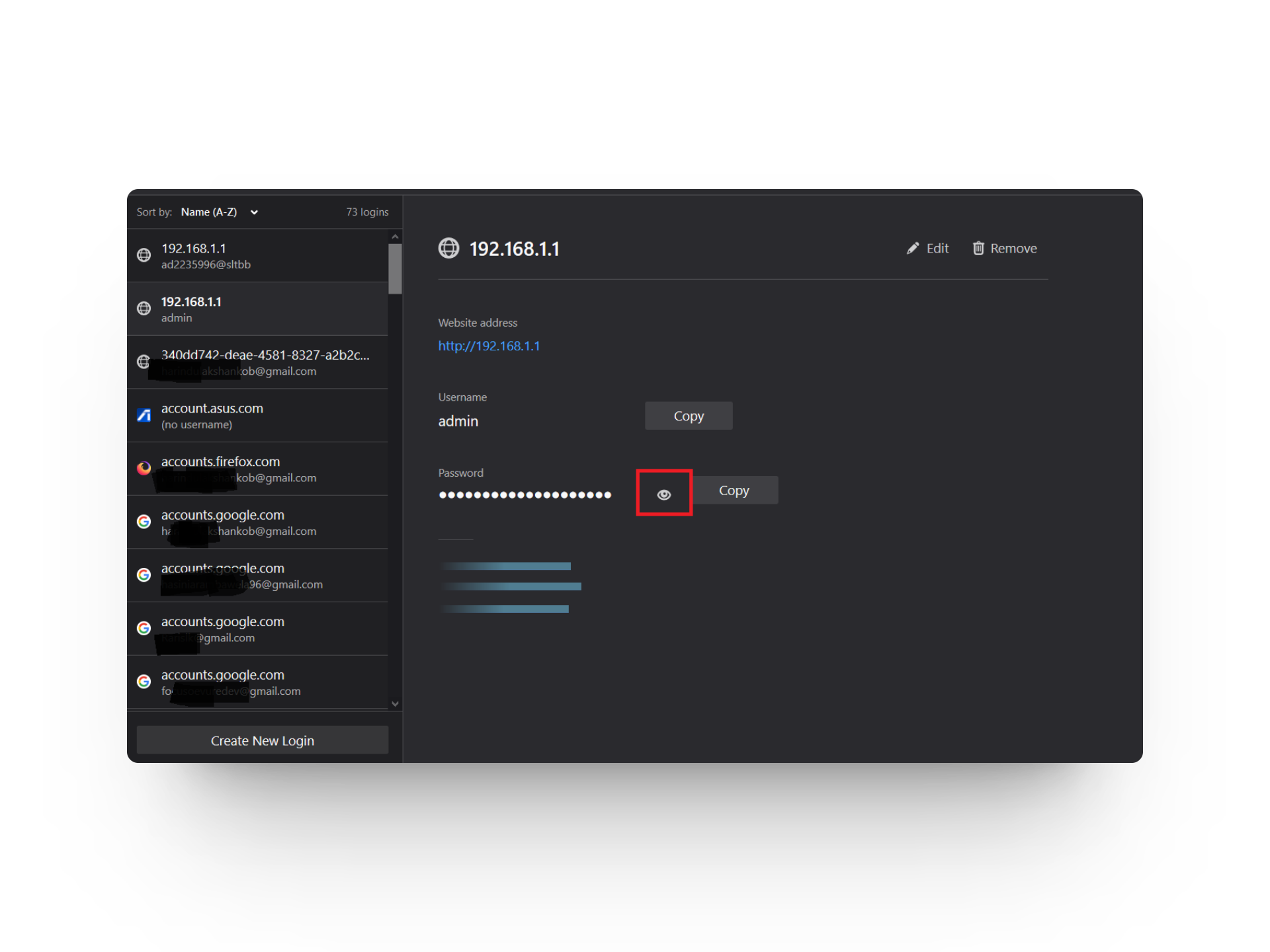 Klicken Sie hier, um das Passwort anzuzeigen
Klicken Sie hier, um das Passwort anzuzeigen
LESEN SIE MEHR: So sehen Sie das WLAN-Passwort auf Android – Anleitung für alle Versionen ➜
Einpacken
Wenn Sie das gesuchte Passwort immer noch nicht finden können, haben Sie sich möglicherweise für die herkömmliche Methode entschieden, es manuell in Ihrer Notizen-App oder einer separaten Datei zu speichern. Gehen Sie unbedingt verschiedene Ordner durch, z. B. „Dokumente“, „Downloads“ und „Desktop“.
Passwörter auf dem Mac finden
Wie kann ich mein Mac-Benutzerkennwort zurücksetzen, wenn ich es vergessen habe?
Wenn Sie das Passwort Ihres Benutzerkontos auf einem Mac vergessen haben, können Sie es mit den folgenden Schritten zurücksetzen. Starten Sie zunächst Ihren Mac neu und wählen Sie Ihr Benutzerkonto aus. Klicken Sie auf das Fragezeichensymbol neben dem Passwortfeld und wählen Sie dann „Mit Ihrer Apple-ID zurücksetzen“. Geben Sie Ihre Apple-ID-Anmeldeinformationen ein und folgen Sie den bereitgestellten Anweisungen, um ein neues Passwort einzurichten.
Wie überträgt man gespeicherte Passwörter auf einen neuen Mac?
Stellen Sie zunächst sicher, dass iCloud Keychain auf dem alten Mac aktiviert ist, auf dem alle Ihre Passwörter gespeichert sind. Richten Sie Ihren neuen Mac mit derselben Apple-ID ein und aktivieren Sie iCloud Keychain auf dem neuen Gerät. Das war‘s! Ihre Passwörter werden nun automatisch auf beiden Geräten synchronisiert.
Ist es sicher, Passwörter auf dem Mac zu speichern?
Apple legt großen Wert auf die Sicherheit seiner Benutzer. Genau aus diesem Grund bietet das Unternehmen einen integrierten Passwort-Manager namens Keychain Access, der die Abhängigkeit von potenziell schädlichen Apps von Drittanbietern überflüssig macht. Darüber hinaus synchronisiert es nahtlos alle Ihre Apple-Geräte und dient als umfassende und sichere Komplettlösung.






